vmware模拟器如何安装win10x?很多小伙伴都想上手尝试一下win10x系统,想要一探究竟,但是不知道在虚拟器下如何安装,或者安装体重遇到了很多问题,那么接下来小编分享一些vmware模拟器安装win10x方法,一起来看看吧!
1、要运行Windows 10X模拟器,在硬件上要要满足如下条件:
内存:8GB 或更多,处理器:支持英特尔虚拟化技术的四核处理器或更高,驱动器:15GB-20GB 或更多(建议使用 SSD),显卡:独立显卡,支持 DirectX 11和 WDDM 2.4。
2、首先要前往【开始】菜单>【设置】>【时间和语言】>【区域】,在国家或地区中选择【美国】。
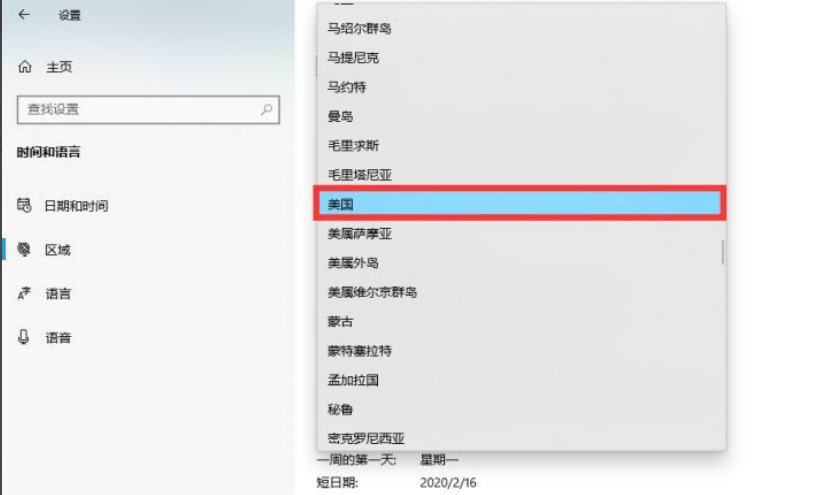
3、然后打开微软商店【Microsoft Store】,搜索【Microsoft Emulator】,然后选择【获取】或【安装】
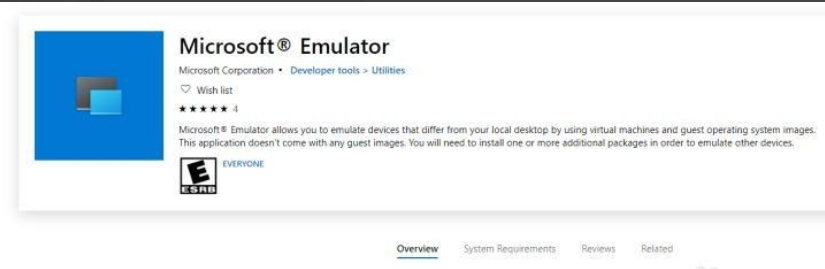
4、最后,就可以开启模拟器了:前往【开始】菜单,选择【Microsoft Emulator】应用,选择【Start】。
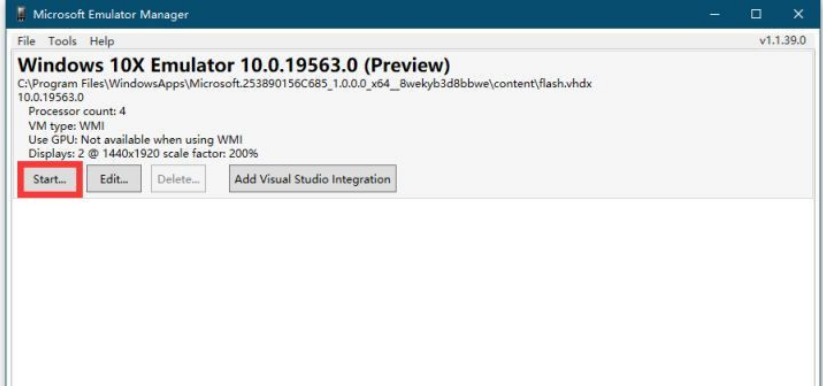
5、安装完成之后就可以拉。
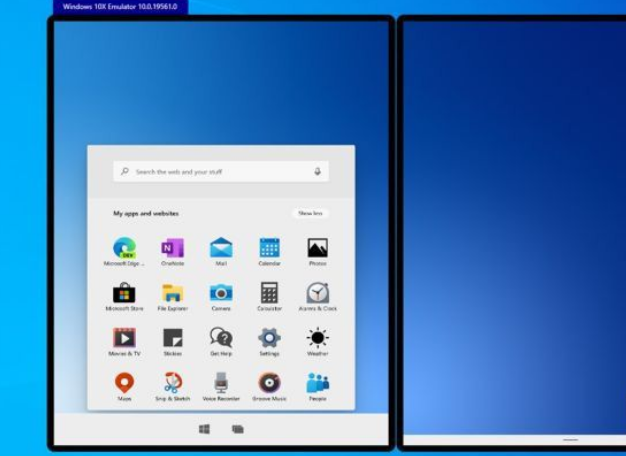
以上就是VMware安装win10x系统的步骤啦,希望能帮助到大家。